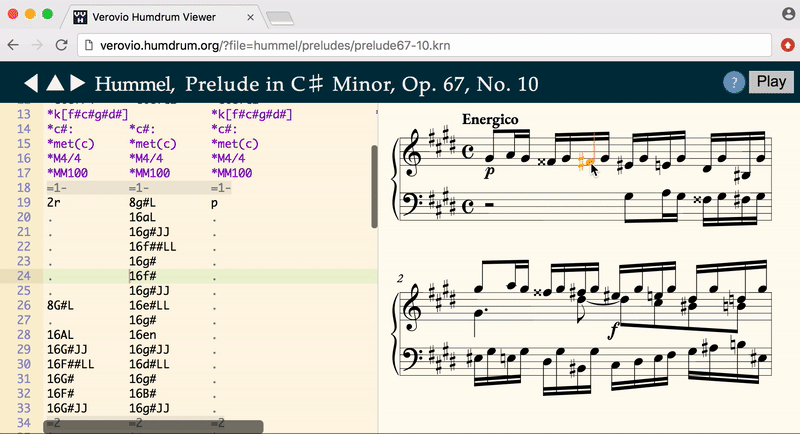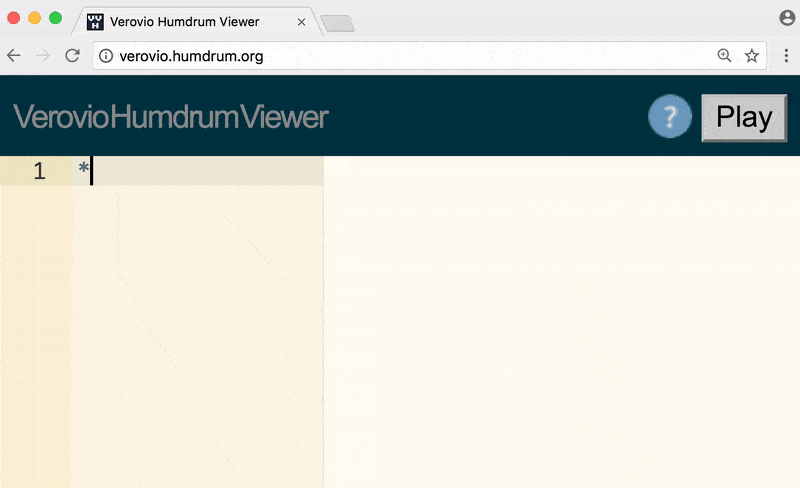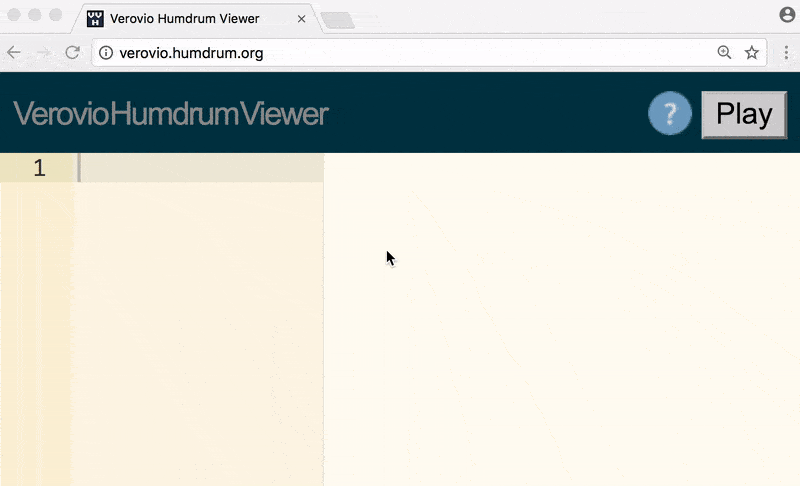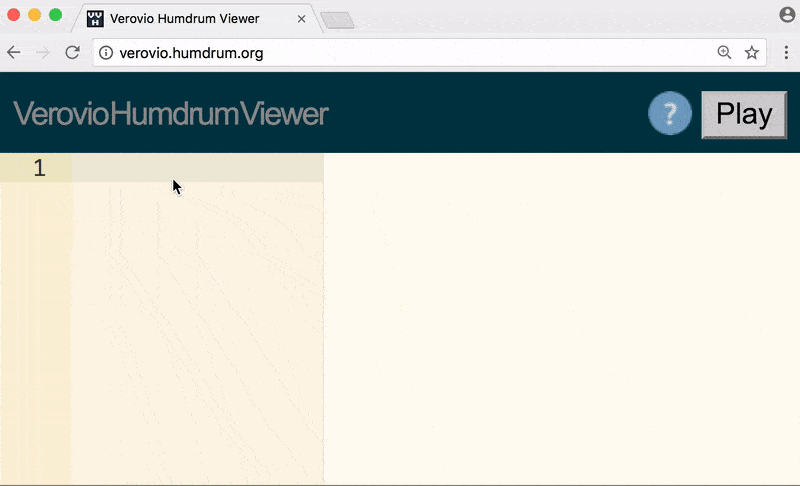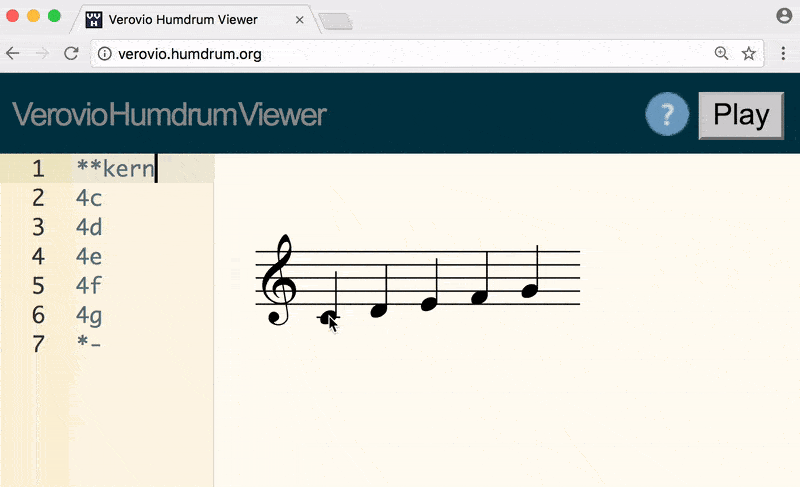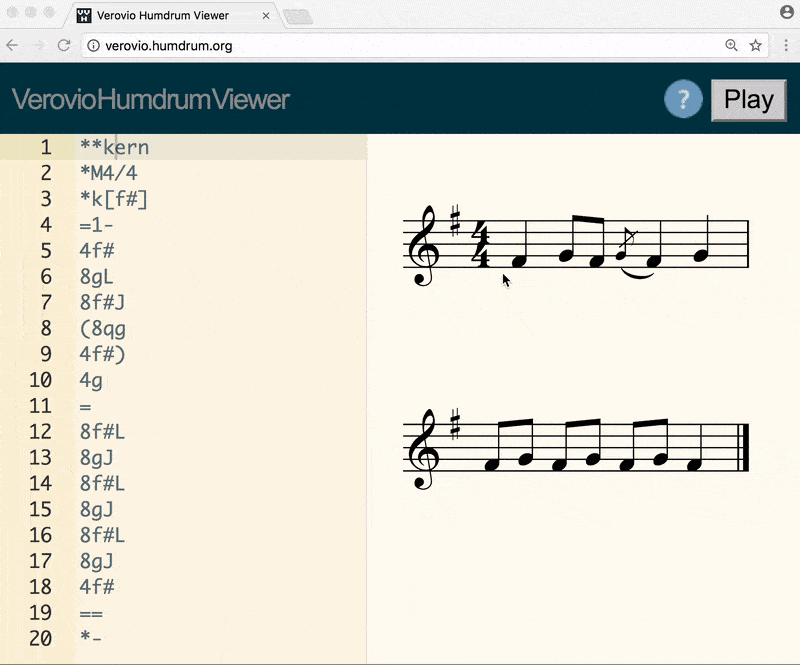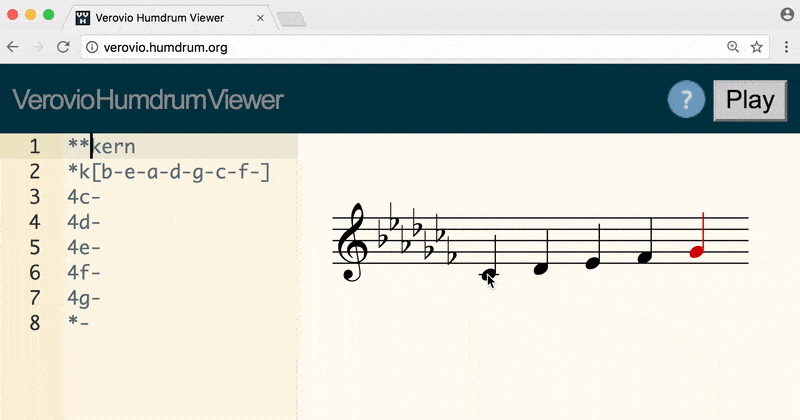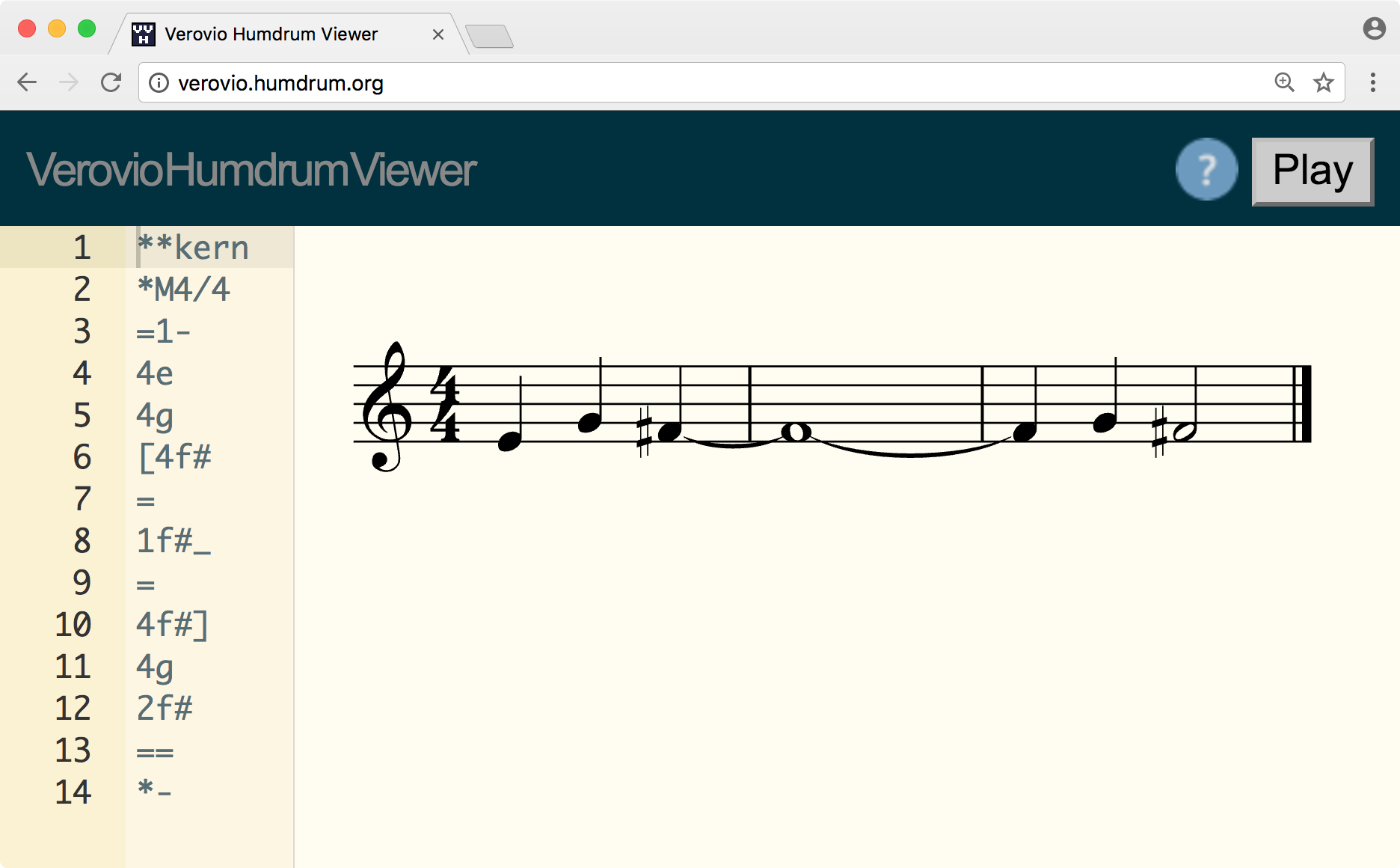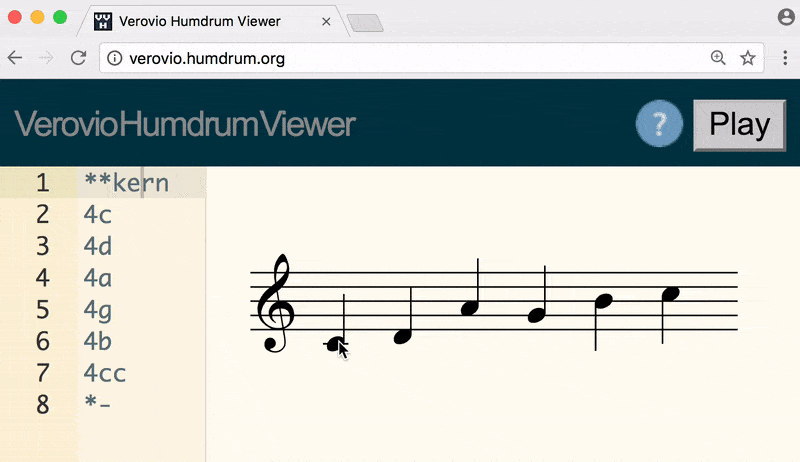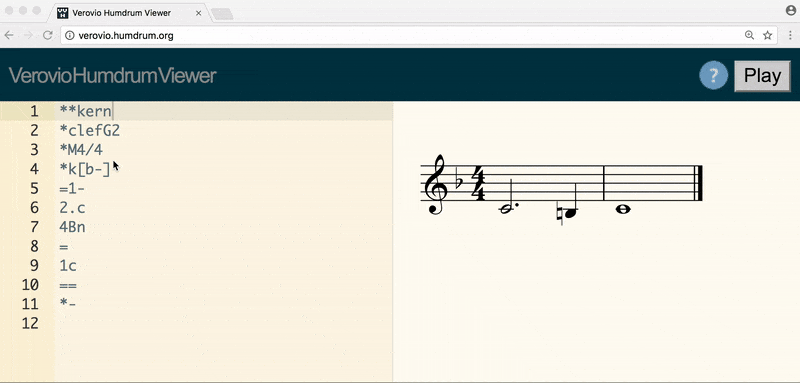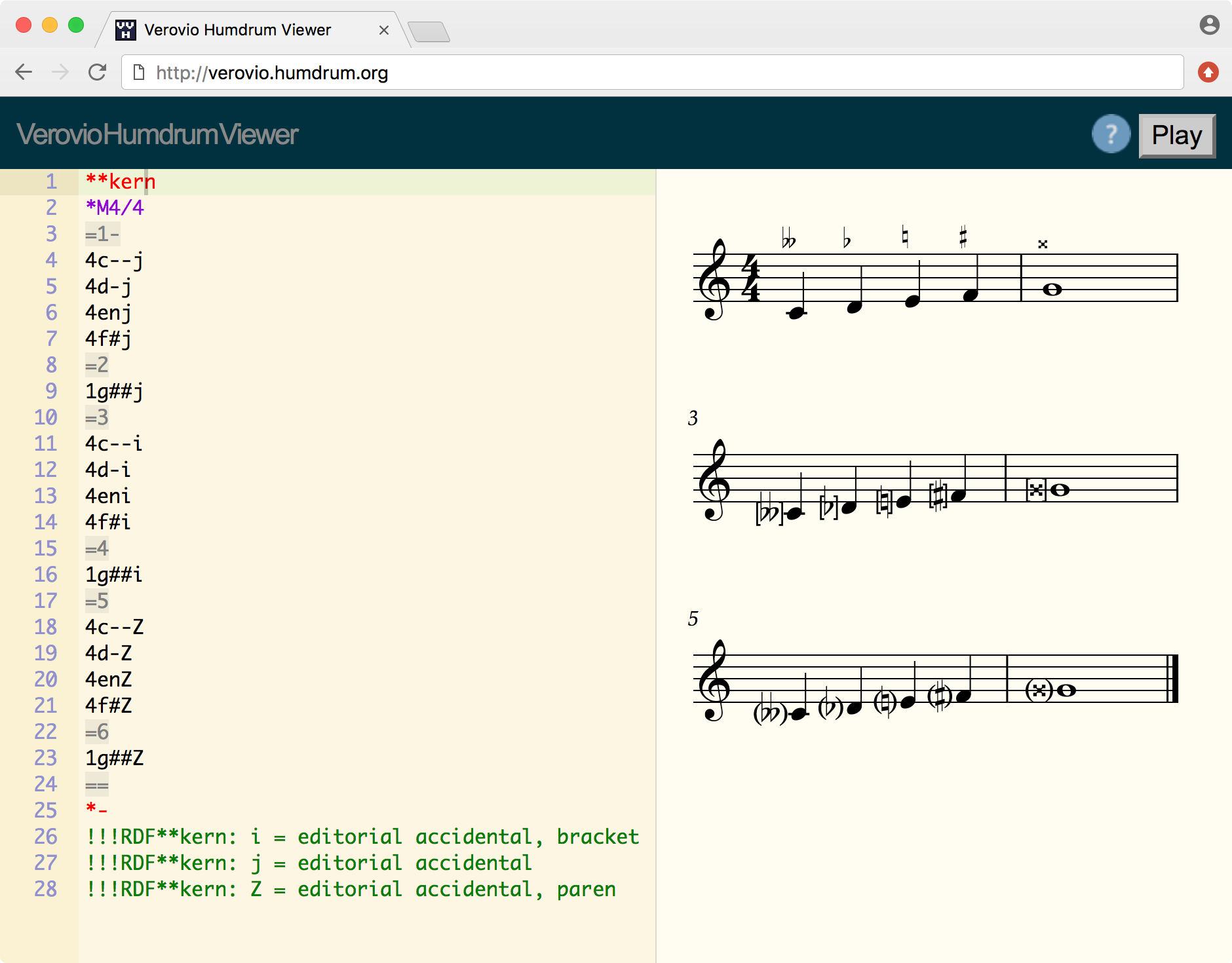Resumen de comandos clave
Navegación con notación gráfica
Después de seleccionar una nota o un silencio en la notación gráfica, puedes desplazarte a otras notas de la partitura melódica o armónicamente. Utiliza la tecla cursor izquierdo para desplazarte a la nota melódica anterior, la tecla cursor derecha para desplazarte a la siguiente nota melódica, la tecla cursor arriba para desplazarte a la siguiente nota armónica superior de la partitura y la tecla cursor abajo para desplazarte a la siguiente nota armónica inferior de la partitura.
A continuación se muestra una demostración de las teclas de cursor en acción. Observa que la navegación armónica mueve alrededor de las notas, de modo que al intentar subir más allá de la nota superior en la partitura, el cursor se mueve a la nota armónica inferior en ese punto de la partitura.
Ten en cuenta también que debe haber una nota o silencio en la misma marca de tiempo en un pentagrama o capa; de lo contrario, ese pentagrama o capa se saltará. Observa también que el cursor en el editor de texto de la izquierda se actualiza para coincidir con la nota/silencio actualmente seleccionado. Por último, ten en cuenta que si te desplazas melódicamente de una página, se cargará la página siguiente/anterior.
Transposición por tonos
Las notas pueden transponerse a una línea de pentagrama o espacio diferente haciendo clic en una nota y utilizando las teclas de flecha mayúsculas arriba y mayúsculas abajo para moverla verticalmente. A continuación se muestra una demostración en la que el tono D5 se mueve hacia abajo en un tono a D4:
Observa que a medida que la nota se desplaza hacia abajo en el editor de notación, la nota correspondiente en los datos de Humdrum cambiará automáticamente para coincidir con el nueva altura de la nota en la notación.
Transposición por intervalo diatónico
Si necesitas transponer una nota más de un paso a la vez, un método de transposición más rápido prefija la pulsación de la tecla subir o bajar con un dígito desde 3 hasta 9 para transponer hacia arriba o hacia abajo en ese intervalo diatónico:
Transposición por octava
Las combinaciones de teclas control-arriba/control-abajo pueden utilizarse como atajo para transponer una nota una octava. Esto equivale a 8+mayúsculas arriba/8+mayúsculas abajo.
Alteraciones
Se pueden añadir alteraciones a una nota seleccionada pulsando menos para un bemol, almohadilla para un sostenido y n para un natural / becuadro. Para añadir un doble bemol o un doble sostenido, anteponga a la pulsación accidental el dígito 2.
Repetir la misma alteración en una nota que ya tiene esa alteración eliminará la alteración de la nota. Una forma fácil de eliminar cualquier alteraación que no sea un signo natural sería escribir n+n: una vez para convertir la alteración en un signo becuadro, y otra para eliminar el signo becuadro (la nota seguirá poseyendo un natural implícito, sin embargo).
Alteraciones impresas vs. interpretadas
Las alturas de notas de **kern siempre codifican las alteraciones reales que se interpretan. VHV calcula automáticamente las alteraciones visuales al convertir a MEI para la representación en notación musical gráfica.
Sin embargo, puede haber excepciones a las reglas de cálculo de alteraciones visuales, que se demuestran en las subsecciones siguientes.
-
Alteración forzada: se puede forzar la visualización del alteración en una nota seleccionada pulsando x.
-
Alteración suprimida: no mostrar la alteración independientemente de si debe mostrarse o no (actualmente no está disponible en la edición gráfica).
A continuación se muestra una demostración de cómo cambiar las alteraciones en la música. Observa que la alteración de la alteración en una nota puede añadir automáticamente una alteración visual diferente en una nota siguiente en el compás.
Como se demuestra en la figura anterior, si una nota de ornamento tiene una alteración impresa, la siguiente nota en la misma línea del pentagrama o espacio en el compás recibirá una alteración forzada. Si no quieres esta alteración automática de cortesía añade una y después de la alteración en los datos de Humdrum.
Alteraciones forzadas
Las alteraciones pueden ser forzadas a mostrarse en la notación tecleando la tecla x mientras se edita una nota (mnemónico: eXplícito). Esto añadirá el carácter X (x mayúscula) después del accidental para los datos de la nota, lo que significa mostrar explícitamente el accidental en la notación. Las alteraciones forzadas se utilizan normalmente para recordar al intérprete que la nota tiene la alteración dada, como cuando una alteración es cancelada por una línea de compás y una nota en el siguiente compás se escribe de nuevo según la armadura. Las alteraciones forzadas usadas con este propósito se llaman alteraciones de cortesía o de advertencia.
Los signos naturales (n) en los datos de **kern se tratan automáticamente como alteraciones forzadas al convertir los datos de Humdrum en notación. Para crear un natural forzado, debe escribir n para añadir un signo natural.
n para un natural explícito en lugar de nX que es un signo natural doblemente explícito, y (3) la X debería ser eliminada al borrar un accidental de la nota (convirtiendo el accidental en un natural implícito).
Alteraciones suprimidas
VHV suprimirá automáticamente las alteraciones impresas en las notas que las requieran si están ligadas desde compases anteriores:
La supresión explícita de las alteraciones visuales no puede hacerse en el editor de notación (todavía), pero puede hacerse añadiendo una sola y después de la alteración en el editor de texto.
Alteraciones de los ornamentos
Los ornamentos que contienen alteraciones auxiliares forzarán automáticamente una alteración en una nota siguiente si es diferente a la del alteración auxiliar.
Alteraciones editoriales
El editor de notación VHV permite alternar las alteraciones entre las formas regulares y las editoriales. Pulse i para cambiar entre estos dos tipos de alteraciones.
Para indicar una redacción accidental, hay que añadir un significante RDF a los datos:
!!!RDF**kern: i = editorial accidental
También se puede utilizar cualquier significante de usuario que no sea i. Si no se encuentra ningún RDF de alteración editorial en los datos, se insertará uno en la parte inferior del contenido de Humdrum automáticamente; de lo contrario, se utilizará el significante de una entrada RDF editorial accidental existente (aunque no sea i).
Las alteraciones editoriales se mostrarán siempre de forma forzada, por lo que no es necesario añadir un indicador de visualización forzada (X) con la tecla x.
Estilo de las alteraciones editoriales
Por defecto, las alteraciones editoriales se muestran como pequeñas alteraciones sobre la nota. Este es el estilo de alteración editorial más común en la música del Renacimiento. Para la música que incluye números de bajo continuo o acordes, las alteraciones editoriales se muestran normalmente entre paréntesis u ocasionalmente entre paréntesis.
Si se añade la cadena bracket o brack en algún lugar de la línea RDF de las alteraciones editoriales, se moverán las alteraciones editoriales delante de las notas y se colocarán corchetes alrededor de ellas:
Se puede utilizar cualquier significante de usuario para las alteraciones editoriales, pero la última línea RDF de un archivo tiene prioridad para añadir/eliminar el estado editorial de las alteraciones cuando se utiliza el comando de edición gráfica i.